Перечень проблем, возникающих при установке и первоначальной настройке MS SQL Server 2005 на Windows Server 2008, которые встречались на моей практике чаще всего:
- При установке SQL Server 2005 нет возможности установить Report Services (в мастере установки недоступна опция) либо не устанавливаются клиентские компоненты и прочие дополнительные модули
- Остановка процесса установки MS SQL Server 2005 на стадии Setting File Security
- Нет возможности установить Report Services т.к. в программе установки включение этой опции недоступно.
- После установки SQL Server 2005 отказывается стартовать служба полнотекстового поиска - SQL Server FullText Search
- После установки SP3 для SQL Server 2005 служба SQL Server Reporting Services не стартует с описанием ошибки об истечении таймаута запуска
- После установки SP3 на SQL Server может потеряться доступность вэбузла SQL 2005 Reporting Service
При установке SQL Server 2005 нет возможности установить Report Services (в мастере установки недоступна опция) либо не устанавливаются клиентские компоненты и прочие дополнительные модули
Сценарий с которыми приходилось сталкиваться:
В мастере установки SQL Server 2005 отмечаются для установки клиентские модули и утилиты управления и настройки, в том числе SQL Server Management Studio, но после окончания установки эти модули в системе отсутствуют.
Причина и решение проблем:
Вероятнее всего установка производится с архивного носителя (не с оригинального инсталляционного CD).
К примеру в архивной поставке RTM версия SQL Server 2005 x64 English Standard Edition мы имеем два архива:
SW_CD_SQL_Svr_Standard_Edtn_2005_64Bit_X64_English_1_x64_MLF_X11-57664.EXE
SW_CD_SQL_Svr_Standard_Edtn_2005_64Bit_X64_English_2_x64_MLF_X11-57665.EXE
В первом архиве находятся файлы необходимые для установки самого движка SQL Server, а во втором всевозможные к нему добавы типа Report Services, SQL Server Management Studio и т.п...
Так вот архитектура инсталлятора SQL Server подразумевает то, что эти два архива перед установкой будут распакованы в соответствующие каталоги с конкретными именами: Servers и Tools
И при этом ещё эти каталоги должны находиться вместе в одном каталоге. Только в таком случае можно будет гарантировать успешный и правильный исход программы установки.
Кажется полным бредом...но тем не менее это факт проверенный на практике.
Остановка процесса установки MS SQL Server 2005 на стадии Setting File Security
При попытке установить MS SQL Server 2005 x64 на Windows Server 2008 Standard x64 столкнулся с проблемой - программа установки "замерзает" на шаге "Setting File Security"
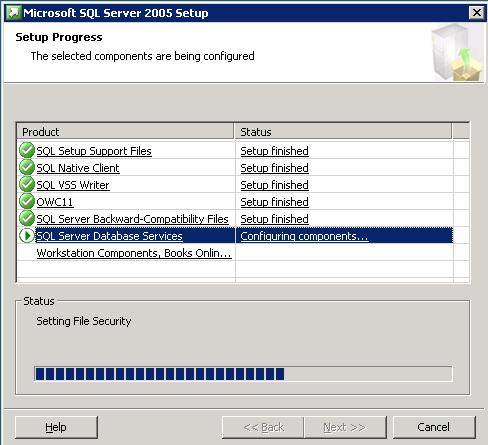
В этот момент статусном логе установки можно наблюдать последние записи что-то типа:
<EndFunc Name='SetCAContext' Return='T' GetLastError='203'>
Doing Action: Write_sqlRegSDDL
PerfTime Start: Write_sqlRegSDDL : Tue Feb 24 15:00:07 2009
Как оказалось эта проблема связана с тем что для текущего домена в котором выполняется установка существуют
доверительные отношения с другими доменами и в некоторых случаях процесс установки из-за этого может затягиваться более чем на сутки
на стадии "Setting File Security". В общем-то проблема описана в статье MS KB 910070Таже приводится весьма замороченный способ исправления проблемы с манипуляциями по пропатчиванию msi пакетов программ инсталляции SQL Server 2005.
Бойцами невидимого фронта опытным путём было выяснено что в момент “замерзания” программы установки достаточно выключить сетевой интерфейс чтобы имитировать пропадание сетевого подключения, после чего (у меня получилось примерно 10 минут) программа установки как ни в чём не бывало продолжит свою работу.
Бойцы невидимого фронта:
Нет возможности установить Report Services т.к. в программе установки включение этой опции недоступно
Как известно компонент Microsoft SQL Server 2005 - Report Services требует наличие прeдустановленных служб IIS.
При включении роли Вэб-сервер (IIS) на Windows Server 2008 в дефолтной конфигурации компонент Report Services не будет доступен для установки.
Лечится это так - в настройке ролей сервера в разделе IIS добавить компоненты - IIS 6 Management Compatibility - Совместимость управления IIS 6.
Об этом описано в статье MS KB 938245 - How to install and how to configure SQL Server 2005 Reporting Services on a computer that is running Windows Server 2008
Также дополнительную информацию по этому вопросу можно найти в стаптье из SQL Server 2005 Books Online (November 2008) - How to: Install and Configure Reporting Services on Windows Server 2008
После обновления роли IIS перезагружаем сервер. После ребута установка Report Services станет доступной.
После установки SQL Server 2005 отказывается стартовать служба полнотекстового поиска - SQL Server FullText Search
После установки SQL Server 2005 отказывается стартовать служба полнотекстового поиска - SQL Server FullText Search и в журнале System при старте этой службы регистрируется ошибка с кодом Event ID 7003 (источник - Service Control Manager Eventlog Provider)
и содержанием:
The SQL Server FullText Search (MSSQLSERVER) service depends the following service: NTLMSSP. This service might not be installed.
Проблема имеет два решения:
1) В системном реестре отключить зависимость от службы NTLMSSP: Найти в системном реестре ключ HKEY_LOCAL_MACHINESYSTEMCurrentControlSetServicesmsftesqlDependOnService
Удалить из значения ключа параметр "NTLMSSP" и перезагрузить сервер.
2) Более простое и правильное - после установки SQL Server 2005 установить c WSUS пакет исправлений SP2 (или более новый).
После установки SP3 для SQL server 2005 cлужба SQL Server Reporting Services не стартует с описанием ошибки об истечении таймаута запуска
Замечено что после установки SP3 на SQL Server 2005 может перестать автоматически стартовать служба SQL Server Reporting Services, а при попытке стартовать службу вручную мы получим ошибку с описанием типа "Error 1053: The Service did not respond to start or control request in a timely fashion".
В данном случае проблема может заключаться в том, что службе не хватает времени, отведенного системой на ответ от службы о том, что она выполнила запуск (по умолчанию это значение составляет 30 секунд). Для решения этой проблемы предлагается увеличить значение установленное по умочанию как минимум вдвое:
В системном реестре находим ветку HKEY_LOCAL_MACHINESYSTEMCurrentControlSetControl
Создаем в ней параметр DWORD с именем ServicesPipeTimeout и значением 60000 (Десятичное значение)
Перезагружаем компьютер и убеждаемся в то что проблемная служба успешно стартовала.
Обращаю ваше внимание на то что значение параметра указывается в миллисекундах и влияет на запуск всех служб в ОС.
Источник: Microsoft KB824344 How to debug Windows services
После установки SP3 на SQL Server может потеряться доступность вэбузла SQL 2005 Reporting Service
Данная проблема связана с тем что при установке SP3 на SQL Server 2005 в свойствах вэб узла SQL 2005 Reporting Service слетают настройки безопасности.
Для решения проблемы в консоли Internet Information Services (IIS) Manager раскроем Default Web Site и в нем найдем ReportServer. Выберем Handler Mappings.
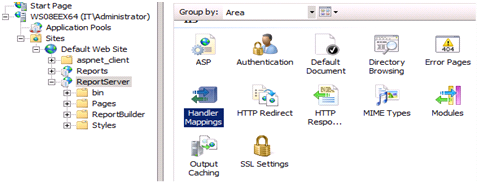
Выбираем справа Edit Feature permissions и включаем права на Script и Execute.
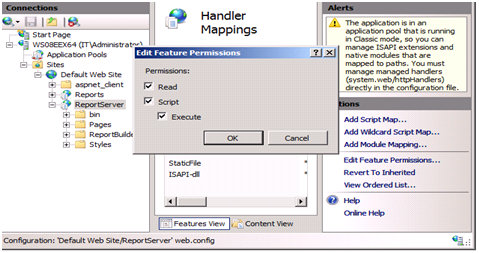
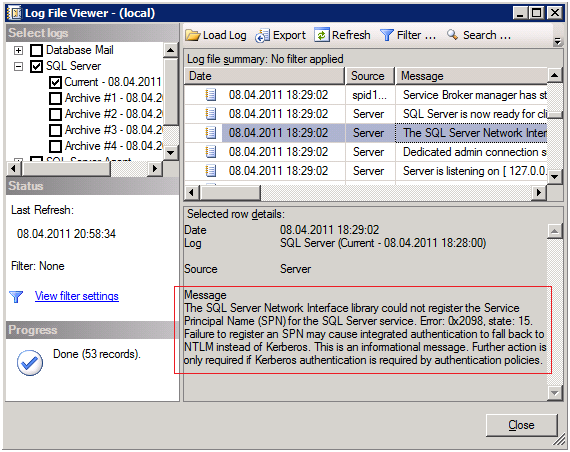
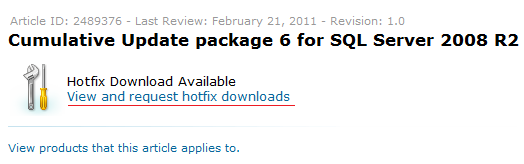
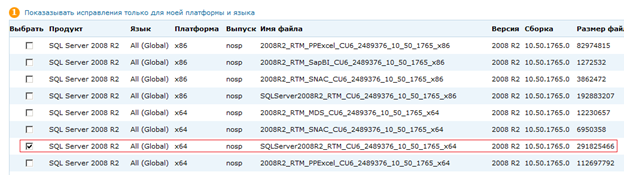
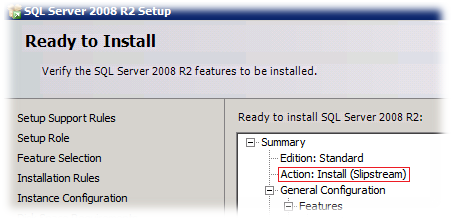
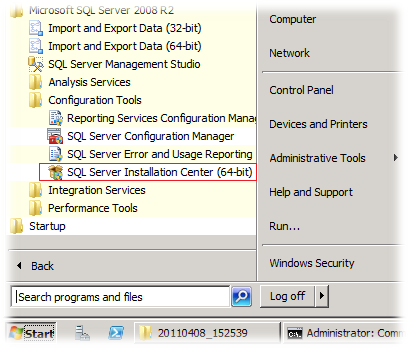
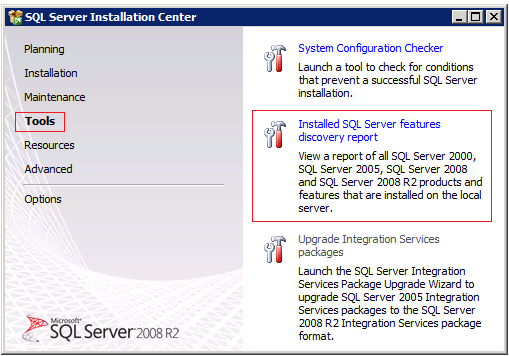



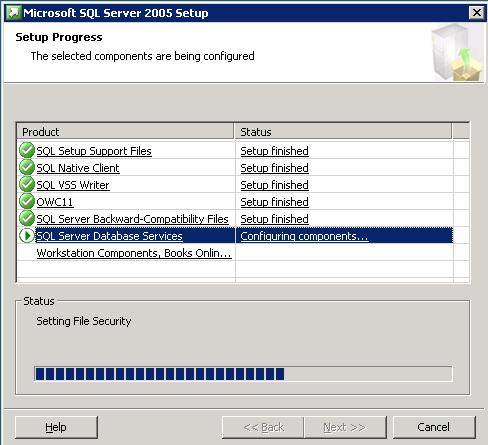
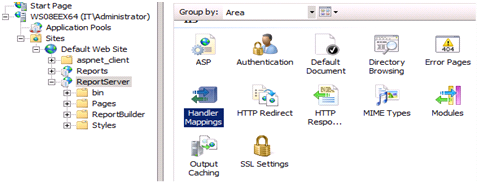
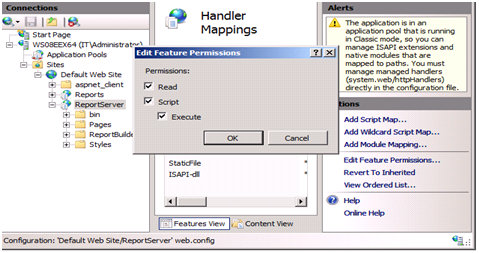
 RSS - Записи
RSS - Записи
Последние комментарии